电脑提示无法启动此程序缺少dll文件怎么办?五种修复办法分享
在使用电脑的过程中,很多人都会遇到程序无法启动,且系统弹出“缺少DLL文件”这样的错误提示。DLL文件对于系统和软件程序的运行至关重要,缺失或损坏的DLL文件会导致应用程序无法启动。
那么,遇到这种情况该怎么办呢?下面将为大家分享一些实用的解决方法。
一、重启电脑
有时候,系统出现DLL文件缺失的错误提示可能只是暂时的,可能是系统文件没有正确加载或出现了轻微的冲突。在尝试其他复杂的方法之前,首先可以尝试重启电脑,看看问题是否得到解决。二、重新安装相关程序
如果特定的程序启动时提示缺少DLL文件,那么一种简单有效的解决方法就是卸载并重新安装该程序。重新安装时,程序安装包通常会重新安装缺失的DLL文件。确保从官方网站或可信的来源下载程序安装包,以避免安装不完整或包含恶意软件的程序。
三、使用牛学长DLL修复大师
使用牛学长DLL修复大师是最简单额办法,这是一款专门修复DLL文件软件,能够一键解决因为dll文件缺失或错误导致的问题,小白用户都可轻松操作解决问题。
DLL修复步骤
第1步:打开牛学长DLL修复大师,选择“系统DLL修复”功能或“全面体检”功能,然后点击“全面扫描”开始扫描整机系统。
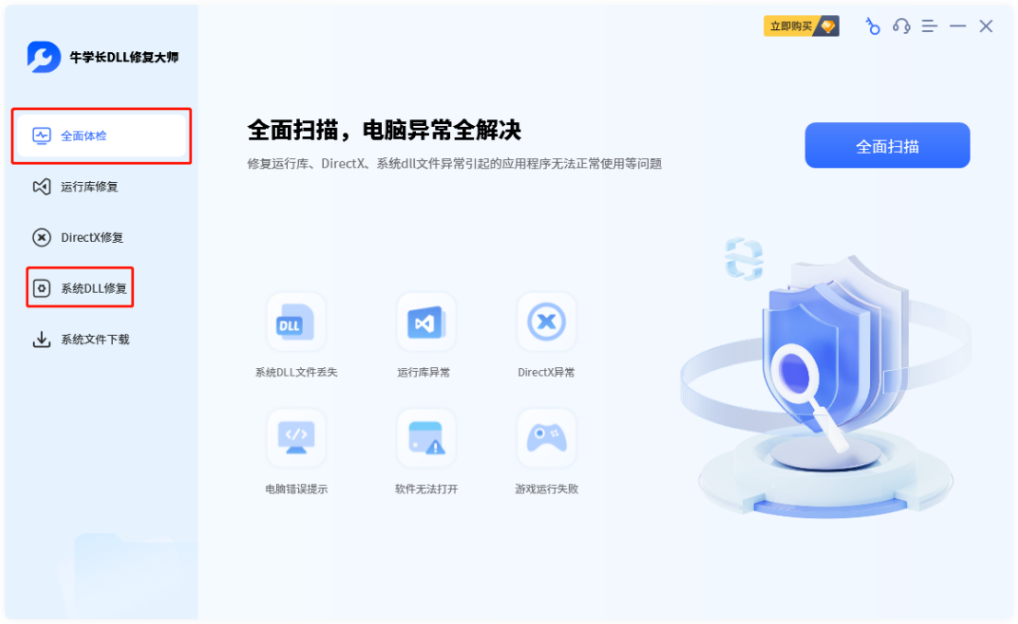
第2步:待扫描完成后,我们可以查看异常问题和缺失DLL文件,然后点击右上角“修复”按钮,开始修复已发现的问题。

第3步:软件将自动修复异常问题和缺失DLL文件,等待dll文件修复完成后重启电脑即可解决DLL文件缺失的问题!

四、使用系统文件检查工具(SFC)
Windows系统自带了一种叫做“系统文件检查工具”(SFC)的功能,可以扫描并修复损坏或丢失的系统文件。通过运行SFC工具,有时可以自动修复缺失或损坏的DLL文件。
1. 按`Win + X`组合键,选择“命令提示符(管理员)”。
2. 在命令提示符窗口中输入` sfc /scannow`并按下回车键。
3. 等待扫描过程完成,系统会自动修复缺失或损坏的文件。
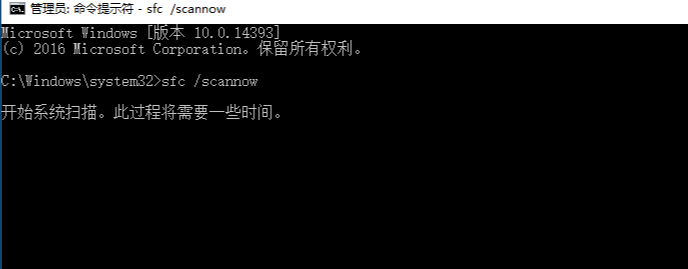
五、更新操作系统和驱动程序
有时,DLL文件的缺失是由于操作系统或硬件驱动程序不兼容造成的。通过更新Windows操作系统和硬件驱动程序,可以修复一些DLL相关的错误。确保你的操作系统已经安装了最新的Windows更新,尤其是针对系统文件和安全更新。
第1步:在系统自带搜索款输入“cmd”并右键点击“命令提示符”,选择“以管理员身份运行”。
第2步:在命令提示符窗口中输入 `sfc /scannow` 后按回车键,系统开始自动扫描修复。
第3步:等待系统扫描并修复缺失或损坏的文件,修复完成后重新启动电脑。
1. 打开“设置”>“更新与安全”。
2. 点击“检查更新”按钮,安装所有可用的更新。
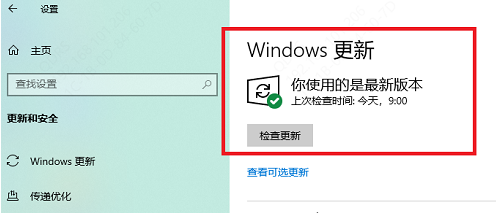
以上就是电脑无法启动此程序缺少dll文件的解决方法,可以根据情况选择办法解决DLL文件问题。